| Создание проекта
При загрузке программы открывается главное окно (пустое). Для начала
работы необходимо создать проект.
Проект — это базовое понятие программы Nuendo.
Он содержит конфигурацию мультитрека и виртуального VST-микшера по аналогии
с сонгом Cubase VST или сессией SAWStudio.
Создание проекта начинается с выполнения команды меню File
| New Project (комбинация клавиш <Ctrl>+<N>). При этом
открывается диалоговое окно New Project (рис.
2.23).
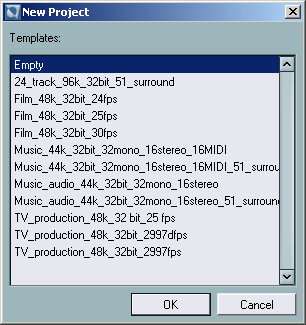
Рис. 2.23. Окно New Project
В Nuendo проекты создаются из шаблонов, расположенных в списке Templates.
Примечание
Например, если путь к программе C:\Nuendo, то путь к шаблонам C:\Nuendo\Templates.
В окне New Project шаблоны отображаются
в виде списка. Названия шаблонов в списке — это названия проектов (файлов
npr), расположенных в списке Templates.
Предложенные в списке шаблоны предназначены для различного функционального
применения Nuendo.
Примечание
Ниже мы рассмотрим процесс создания собственного шаблона.
Итак, для того, чтобы создать проект, нужно выделить шаблон в списке
и нажать на кнопку ОК.
Для использования Nuendo в качестве AUDIO/MIDI-секвенсора можно выбрать
шаблон Audio-MIDI Music Production. В этом
случае будет создан привычный проект, похожий на сонг программы Cubase
VST (созданный по умолчанию — def.all).
Для дальнейшего изложения мы выберем системный шаблон Empty
(Пустой), который не является проектом npr
в списке Templates.
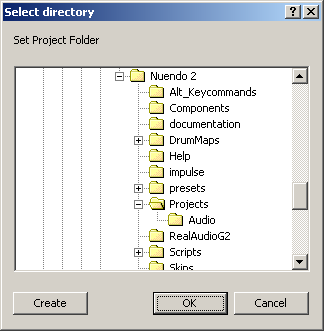
Рис. 2.24. Окно Set Project Folder
Далее Nuendo предлагает задать рабочую папку
проекта в окне Set Project Folder.
Здесь процесс разветвляется на два способа:
- Выделить предварительно созданную папку и нажать на
кнопку Select (рис. 2.24).
- В строке Directory name
ввести с клавиатуры новое название рабочей папки и нажать на кнопку
Create (рис. 2.25).
Примечание
Кнопка Select изменит свое название на Create в момент начала ввода с
клавиатуры.
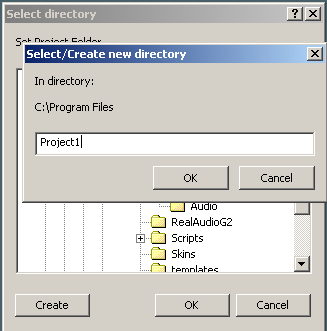
Рис. 2.25. Создание рабочей папки проекта
|